Advertentie
Apple heeft veel werk gestoken in het maken van de iPhone een geweldige point-and-shoot camera Een beginnershandleiding voor geavanceerde iPhone-camerafunctiesEen paar weken geleden hebben we een handleiding voor beginners over het gebruik van de iPhone-camera gepubliceerd, waarin wordt uitgelegd hoe je de standaardfuncties van de camera-app kunt gebruiken, inclusief hoe je een camera moet kadreren, belichten en focussen ... Lees verder , maar er was een lange lijst van externe ontwikkelaars voor nodig om echt te krabben. Een van die ontwikkelaars is taptaptap, het meesterbrein achter Camera + ($ 0,99), misschien wel de beste iOS-camera-app op het platform.
Camera + is onlangs geüpdatet voor iOS 7 en biedt een reeks krachtige functies die zelfs doorgewinterde fotografen zullen plezieren fotograferen met digitale spiegelreflexcamera's. Als je op zoek bent naar de ruwe diamant, dat zijn ongeveer duizend camera-apps, dan is Camera + dat wel het.
Handmatige bediening
iOS 7 is gekomen en verdwenen
Opgewaardeerd naar iOS 7? 5 glanzende nieuwe dingen om meteen uit te checkenDe wijzigingen in iOS 7 zijn misschien niet zo revolutionair als sommigen hadden gehoopt, maar de gratis upgrade biedt nog steeds een groot aantal glimmende nieuwe dingen om uit te proberen nadat je het hebt geïnstalleerd. Lees verder en Apple heeft wederom handmatige camerabesturingen voor focus en belichting weggelaten. Natuurlijk kun je beide instellingen vergrendelen door lang ingedrukt te houden, of je kunt opnieuw scherpstellen en belichten door op een gebied te tikken, maar je kunt ze niet allebei afzonderlijk instellen. De beste 'feature' van de camera-app van Apple is de snelkoppeling op het vergrendelscherm waarmee je deze kunt starten zonder eerst je toegangscode in te voeren of je vingerafdruk te laten knipperen.Als iOS-gebruikers hun standaard camera-app zouden kunnen wijzigen, zou een groot deel ervoor kiezen om Camera + in plaats daarvan te gebruiken. Dit maakt de app het grootste zwakte van de app: een snelle foto wordt een langzame foto als je je apparaat moet ontgrendelen en de app moet vinden die je wilt gebruiken. Als je echt het meeste uit Camera + en zijn mogelijkheden wilt halen, plaats hem dan ergens toegankelijk, zoals je dock of je eerste startscherm. U kunt de standaard Camera-snelkoppeling in een map naar keuze begraven, deze is permanent toegankelijk vanuit zowel het Control Center als het vergrendelingsscherm via speciale snelkoppelingen.
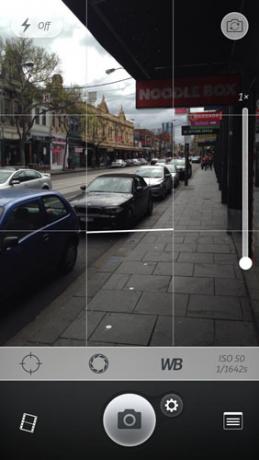
Zodra u eraan denkt om Camera + te ontgrendelen en te vinden, zult u blij zijn hoeveel beter uw foto's kunnen zijn als u een goede mate van handmatige bediening heeft. Camera + gebruikt een multi-touch benadering voor scherpstellen en belichten - tik en sleep om zowel scherpstelling als belichting in te stellen, of tik op met twee vingers om afzonderlijke belichtings- en focusregelaars weer te geven die u rond de zoeker kunt slepen onafhankelijk. Hoewel dit een functie is die veel concurrerende apps nu gebruiken, was het echt bevrijdend toen ik me een paar jaar geleden voor het eerst tot Camera + wendde.
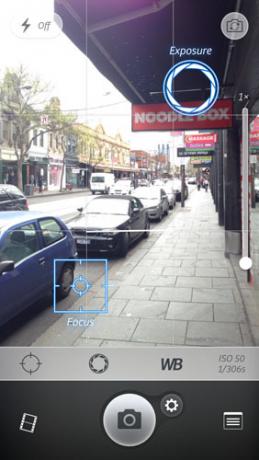
Aan de rand van de zoeker zitten drie knoppen. De eerste vergrendelt de focus door het focusanker te verwijderen, zodat u in plaats daarvan de belichting rond kunt slepen. De tweede verandert de belichtingswaarde met maximaal 3 stops in beide richtingen, waardoor u bijzonder lichte of donkere omgevingen kunt compenseren. De derde knop vergrendelt de witbalans, zodat je perfect uitgebalanceerde foto's kunt maken door te wijzen je iPhone op een stuk witte of grijze kaart, vergrendel de witbalans en zeg vaarwel tegen ziekelijk groen Huidskleuren.
Er is ook een kleine uitlezing van de huidige meetinformatie van de camera, inclusief ISO en sluitertijd. Hoe sneller de sluitertijd (onthoud 1/10 is veel langzamer dan 1/100 seconde), hoe lager je kansen op beweging die uw schot vertroebelen Superzoom- en lenstips voor uw smartphoneHoewel onze smartphones zijn uitgerust met betere camera's dan ooit tevoren, zitten we nog steeds vast met dezelfde digitale zoomtechnologie die al jaren bestaat. Dat komt omdat er geen vaste digitale zoom is - het is permanent ... Lees verder .
Massa-opnamen
Naast de ontspanknop staat een klein tandwielpictogram en als u erop tikt, worden een aantal modi weergegeven - Normaal, Stabilisator die beeldstabilisatie gebruikt om wankele opnamen te verbeteren, Timer en Barsten modus. Je kunt geen twee modi tegelijk gebruiken, maar onafhankelijk hebben ze hun gebruik. De stabilisator is bijzonder nuttig omdat hij de ingebouwde sensoren van de iPhone gebruikt om beweging te detecteren en vervolgens een schot vuurt wanneer de trillingen verdwijnen. Dit menu bevat ook een optie voor het maken van opnamen in de modus voor vierkant bijsnijden.
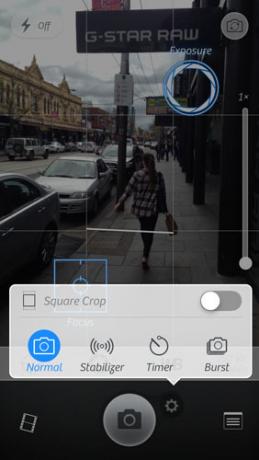
De ontspanknop werkt net als de standaard iPhone-ontspanknop. Dat betekent dat als je een fan bent van de pers-vrijgavemethode om stabiele foto's te maken, je deze hier kunt gebruiken. De andere manier om foto's te maken, is door de knop Volume omhoog te gebruiken, hetzij op je iPhone zelf, hetzij via een hoofdtelefoonafstandsbediening. Dit gedraagt zich niet in traditionele zin, maar werkt in plaats daarvan als een soort voortdurende uitbarsting. Hoe langer je je vinger vasthoudt, hoe meer foto's Camera + zal maken. Dit is best handig, hoewel het je kan verrassen als je je vinger daar te lang laat liggen.
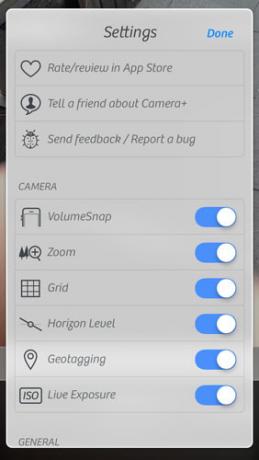
Met Camera + kun je ook de iPhone-flitser voor onbepaalde tijd afvuren, iets wat de stock-app niet doet. Dit maakt het gemakkelijker om gelijkmatig belichte foto's te maken van close-up items in donkere omstandigheden, die vaak overbelicht raken wanneer ze vertrouwen op traditionele lichtmeting. Er zijn twee knoppen aan weerszijden van de sluiter, één voor toegang tot de lightbox om je snaps te bekijken op dezelfde plek die de standaard Camera-app gebruikt, en de andere is het instellingenmenu.
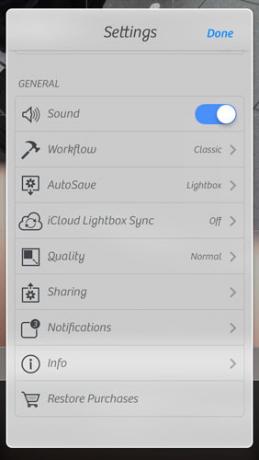
Dit menu zit vol met allerlei fotografische hulpmiddelen, naast opties voor het aanpassen van de workflow en kernfunctionaliteit van de app. Hier vind je opties voor het uitschakelen van geluiden en digitale zoom, waardoor een 3 × 3 raster voor compositie mogelijk wordt doeleinden, over een horizonniveau voor rechtere foto's en een schakelaar voor automatisch geotagging. Ik fotografeer persoonlijk met het raster en niveau op, en ik waardeer het zeker dat mij wordt verteld dat mijn horizon niet recht is voordat drukken op de sluiter (Apple let op).
Schieten, verwerken, opslaan
Camera + maakt gebruik van een vrij unieke workflow omdat het niet alles opslaat in je filmrol standaard. Dit gedrag kan worden gewijzigd via de bovengenoemde instellingen, en het hangt ervan af of je een fan bent van het bewerken of doorlichten van je foto's voordat je besluit ze te bewaren of niet.
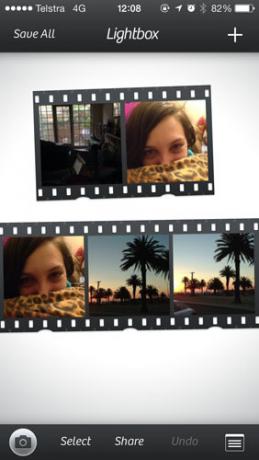
De lightbox toont je snaps als kleine filmrolletjes. Tik op een afbeelding om opties weer te geven voor verwijderen, delen of opslaan, evenals informatie zoals sluitertijd en ISO, evenals informatie over geocodering en of er bewerkingen zijn uitgevoerd.
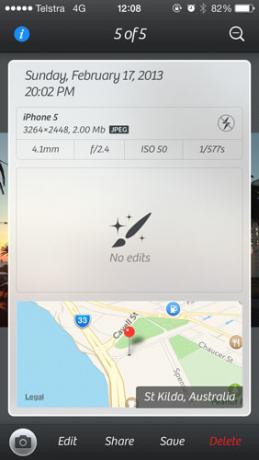
Als u dubbeltikt op een afbeelding, gaat u naar het bewerkingsscherm, dat uw hand voor een groot deel van het bewerkingsproces vasthoudt door een reeks voorinstellingen te gebruiken. Dit is net als het kiezen van een scènemodus op je point and shoot camera, behalve hier doe je het na de foto maken. Scènes maken bepaalde afbeeldingen moeiteloos donker of corrigeren, maar pas op dat de afbeelding er niet overdreven uitziet. Er zijn ook snelle bedieningselementen voor spiegelen en roteren, bijsnijden en randen toevoegen en een groot aantal Instagram-achtige effecten (met een paar in-app-aankopen om uit te kiezen, als dat je ding is).
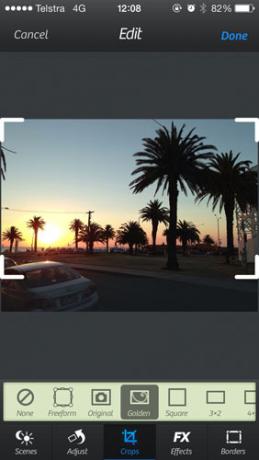
Nadat u uw foto heeft bewerkt, kunt u dat doen Opslaan of Verwijderen het uit je lightbox, waarna het in je filmrol wordt geplaatst of voor altijd wordt verwijderd. De Delen Met de link kun je je foto's nu rechtstreeks in een andere app openen, zoals Instagram of Dropbox, en je kunt zelfs importeer foto's die je in andere apps hebt gemaakt met het plusteken "+" in de rechterbovenhoek van je lightbox.
Een superieure camera
Camera + biedt het gemak van een hoogwaardige smartphonecamera en voegt een lange lijst met handmatige bedieningselementen, visuele hulpmiddelen en bewerkingsopties toe om uw foto's naar een hoger niveau te tillen. Ik denk eerlijk gezegd dat het ergste is dat ik de app van Apple er niet door kan vervangen, maar het is zeker de moeite waard om te vegen, te vergrendelen en te starten voordat je gaat fotograferen. De lightbox- en bewerkingsfuncties bieden echter een platform voor beoordeling en verfijning in tegenstelling tot rauwe fotografie Ontluikende fotograaf? Dit is waarom je Raw zou moeten schietenElke digitale spiegelreflexcamera, prosumer en zelfs sommige geavanceerde compactcamera's hebben de mogelijkheid om onbewerkte afbeeldingsbestanden op te slaan. Dit is niet alleen een hogere beeldkwaliteit, het is een geschenk van de fotografiegoden. Lees verder u kunt hiervan afzien als u daarvoor kiest.
Er is ook een speciale iPad-versie, die ook $ 1,99 kost, maar zich meer richt op de bewerkingskant van dingen.
Downloaden:Camera + voor iPhone ($1.99)
Laat ons weten of je Camera + gebruikt en zo niet, welke app je het liefste gebruikt als je foto's maakt met je iPhone.
Afbeelding tegoed: Plaats het. Breezi.com
Tim is een freelance schrijver en woont in Melbourne, Australië. Je kunt hem volgen op Twitter.